
时间:2021-02-07 14:35:56 来源:www.win10xitong.com 作者:win10
即便win10系统已经非常的好用了,稳定性也相当的不错,但是还是会有一些问题存在,比如今天就有用户遇到了win10系统怎么关闭windows安全警报-组策略的情况。这个win10系统怎么关闭windows安全警报-组策略的问题平时不多见,也许还会难倒一些大神,要是你也碰到了这个问题该怎么办呢?我们不妨试试这个方法:1、右键点击桌面左下角的开始按钮,在弹出菜单中选择"运行"菜单项;:2、接下来在打开的运行窗口中,输入命令services.msc,然后点击确定按钮就这个问题很轻松的搞定了。接下去我们就配合图片手把手的教各位win10系统怎么关闭windows安全警报-组策略的处理步骤。
1.右键单击桌面左下角的开始按钮,并在弹出菜单中选择“运行”菜单项;如图: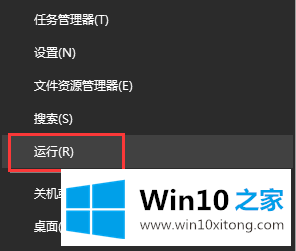
2.接下来,在打开的运行窗口中,输入命令services.msc,然后单击确定;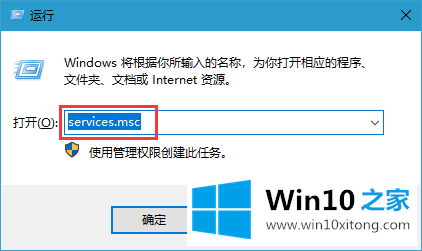
3.在打开的服务窗口中,找到安全中心服务项目,并在弹出菜单中选择“属性”菜单项;如图: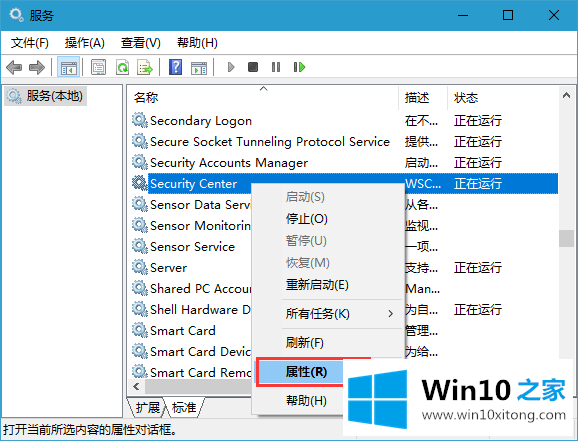
4.在打开的服务项目属性窗口中,单击“停止”按钮停止服务;如图: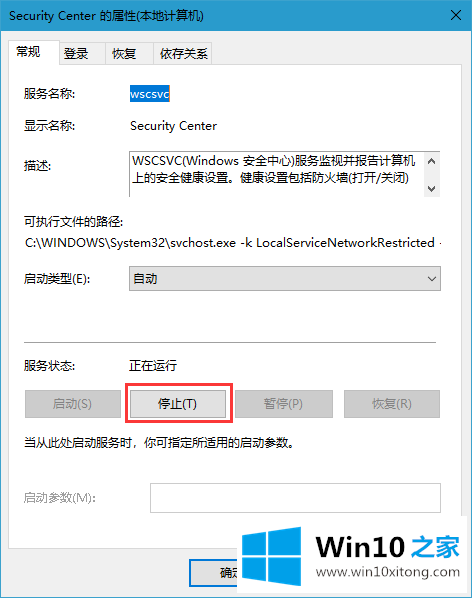
5.接下来,单击菜单项“开始类型”,并从弹出的下拉菜单中选择菜单项“禁用”。最后点击确定,这样以后就不会有安全警告的提示窗口了。如图: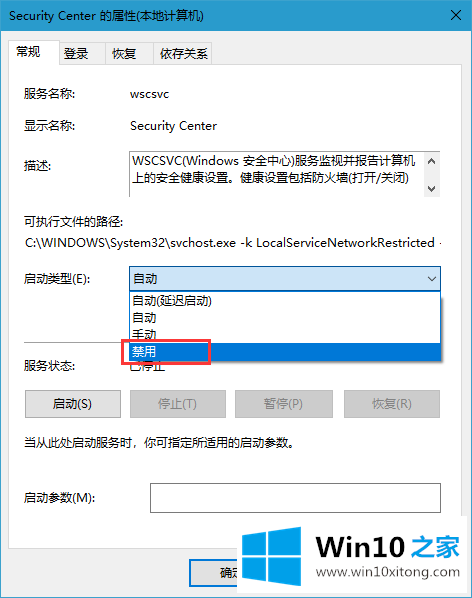
今天的文章中我们就是说了关于win10系统怎么关闭windows安全警报-组策略的处理步骤,要是大家还有更多的问题需要解决,那就快快的关注本站吧。